تعداد کمی از مردم می توانند زندگی امروز را بدون اتصال به اینترنت تصور کنند. بنابراین، اگر به دلایلی وای فای شما روی دستگاه شما کار نمی کند، یک مشکل بزرگ است. همچنین به همین دلیل است که میتوانید در اینجا بخوانید وقتی سامسونگ به اینترنت وصل نمیشود چه کاری انجام دهید.
اگر در اتصال به وای فای گوشی خود مشکل دارید، باید تعیین کنید که آیا اصلاً می تواند یک شبکه وای فای را ببیند و فقط نمی تواند به آن وصل شود یا اصلاً نمی تواند آن را ببیند. به هر حال، قبل از شروع هر روشی، باید بررسی کنید که آیا بروزرسانی برای گوشی شما وجود دارد که مشکل احتمالی را برطرف کند. برو سراغش ناستاونی -> بروز رسانی نرم افزاردر -> دانلود و نصب. اما البته دلایل زیادی وجود دارد که دستگاه شما نمی تواند به شبکه متصل شود. اما معمولاً مشکل روتر، ارائه دهنده یا تلفن است.
شما می توانید علاقه مند شوید

تلفن Wi-Fi را تشخیص نمی دهد
مطمئن شوید که روتر کاملاً روشن و کار می کند - وصل است و شما و دستگاهتان در محدوده آن هستید. این در اینجا نیز صدق میکند، اگر دستگاههای زیادی به شبکه متصل باشند، دستگاه جدید بعدی دیگر آن را نمیبیند. البته این را هم بررسی کنید که رمز عبور صحیح را وارد کرده اید.
دستگاه را راه اندازی مجدد کنید، هم روتر/مودم و هم گوشی یا تبلت خود را. پس از خاموش کردن روتر، توصیه می شود آن را از برق بکشید. پس از چند ثانیه، آن را دوباره وصل کرده و راه اندازی کنید. پس از راه اندازی مجدد همه دستگاه ها بررسی کنید که آیا مشکل همچنان وجود دارد یا خیر.
اگر چنین است، تنظیمات شبکه خود را مجددا راه اندازی کنید. در گوشی Galaxy پس برو به ناستاونی و اینجا را انتخاب کنید اداره کل. به پایین بروید و یک گزینه را انتخاب کنید بازگرداندن. اینجا کلیک کنید تنظیمات شبکه را به تنظیمات اولیه برگردانید و سپس در تنظیمات را بازنشانی کنید و با انتخاب تایید کنید بازگرداندن. وقتی این کار را انجام می دهید، informace o اتصالات Wi-Fi، داده تلفن همراه و بلوتوث بازنشانی خواهند شد. دوباره سعی کنید وصل شوید.
همچنان می توانید سعی کنید در حالت ایمن به Wi-Fi متصل شوید. اگر کار کرد، به این معنی است که مشکل به دلیل برنامه ای است که روی دستگاه خود نصب کرده اید. بنابراین هنگامی که در حالت ایمن به وای فای متصل می شوید، باید به تدریج برنامه ها را با توجه به نحوه دانلود آنها در دستگاه خود، یعنی از آخرین برنامه، حذف کنید. برای روشن کردن حالت ایمن، دکمه پاور گوشی را فشار داده و انتخاب کنید راه اندازی مجدد. منتظر بمانید تا گوشی خاموش شود. به محض ظاهر شدن لوگوی سامسونگ روی صفحه، دکمه کاهش صدا را فشار داده و نگه دارید تا گوشی روشن شود و متن در گوشه سمت چپ ظاهر شود. حالت امن. با راه اندازی مجدد گوشی می توانید به حالت استاندارد بازگردید.
اگر هیچ یک از روش های بالا کار نمی کند، آخرین مرحله ممکن بازنشانی به تنظیمات کارخانه است. برای آن به ناستاونی -> اداره کل -> بازگرداندن -> بازنشانی داده های کارخانه، جایی که تصمیم خود را تأیید می کنید و روی آن ضربه می زنید همه را حذف کنید. اما این فرآیند غیرقابل برگشت است و در صورت نداشتن نسخه پشتیبان، تمام اطلاعات خود را از دست خواهید داد.
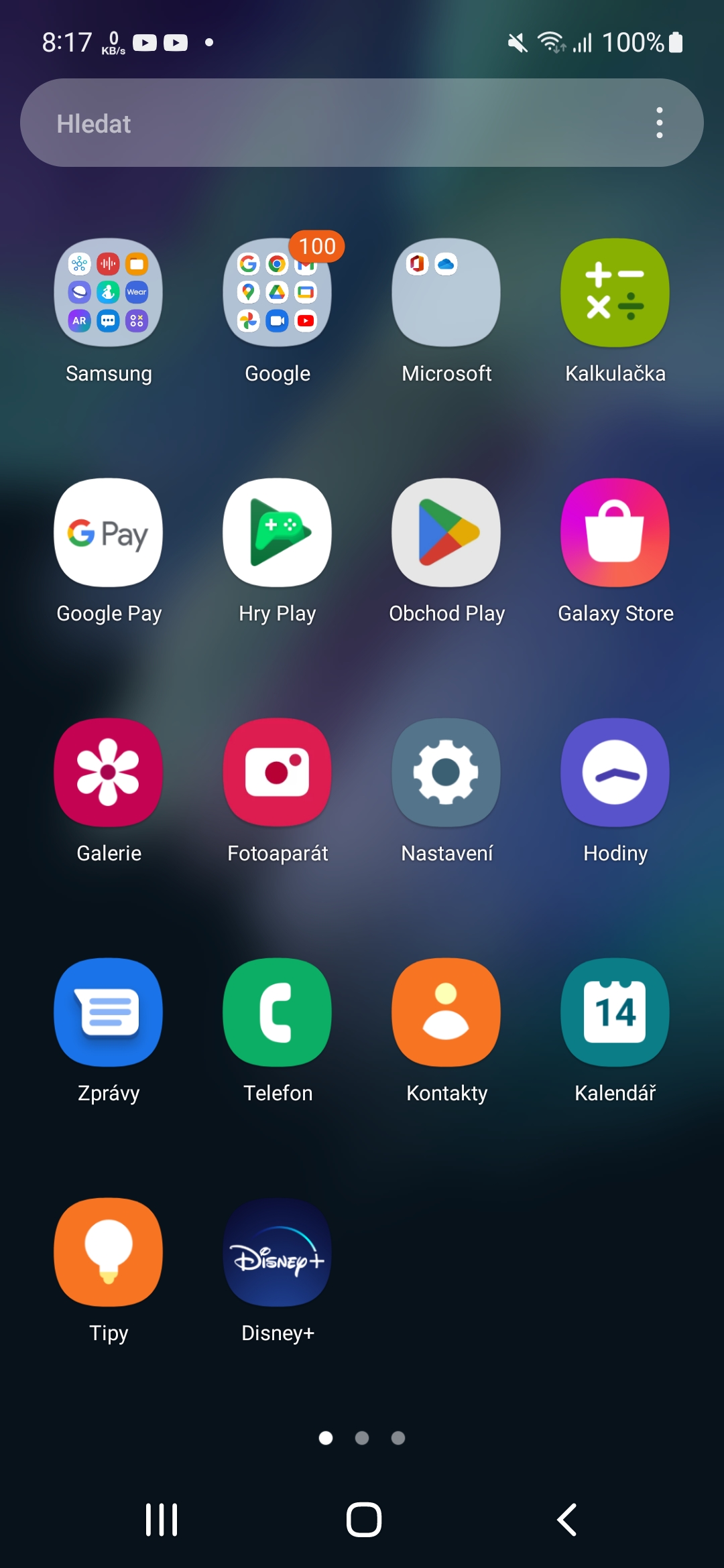

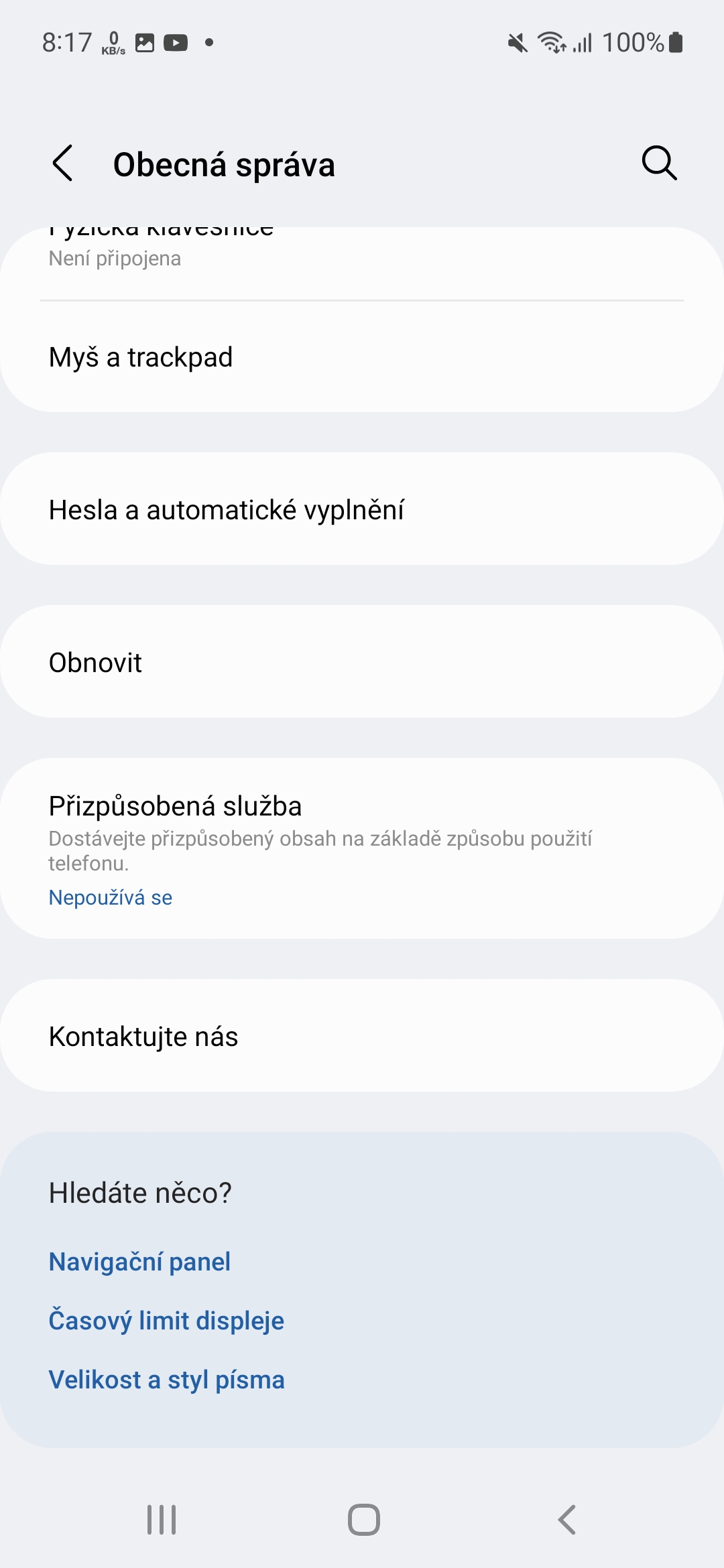
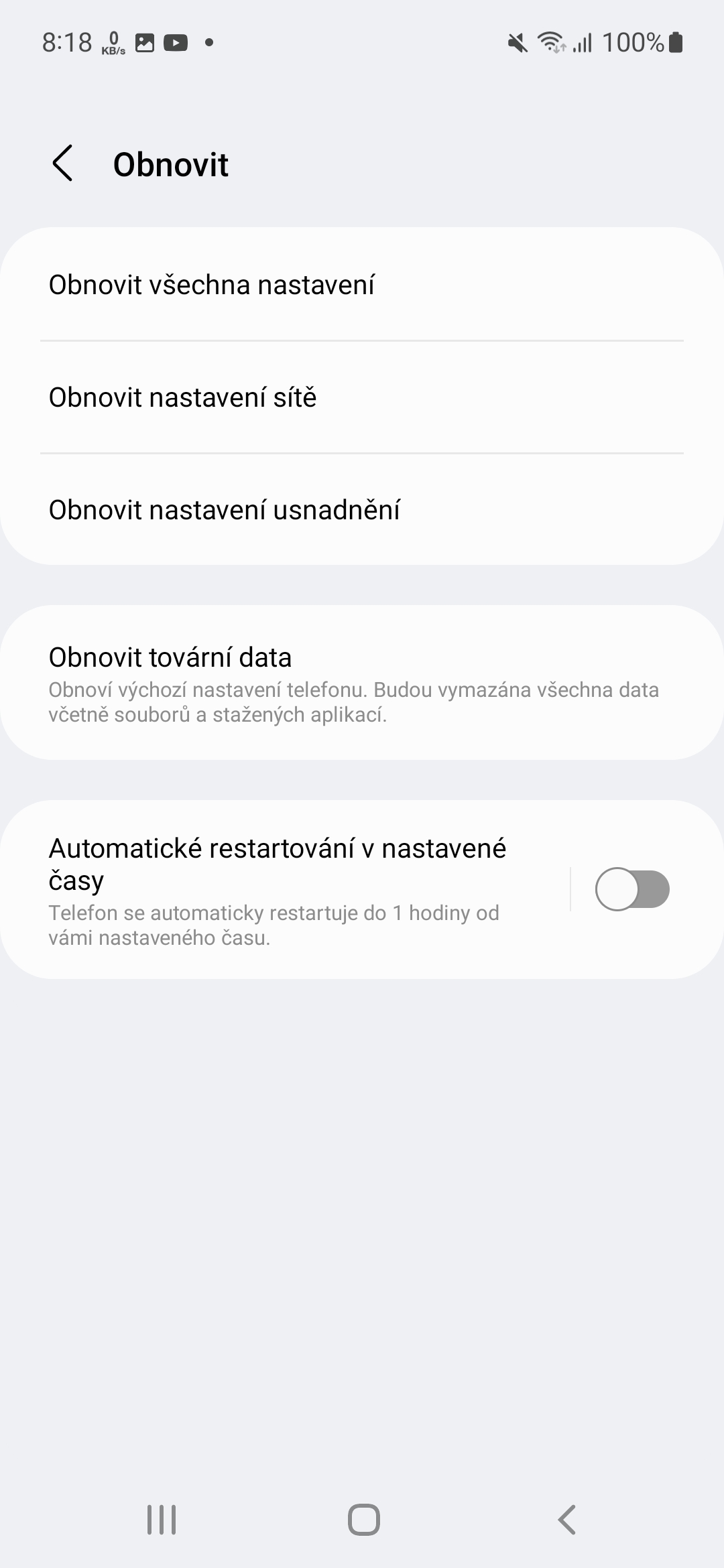
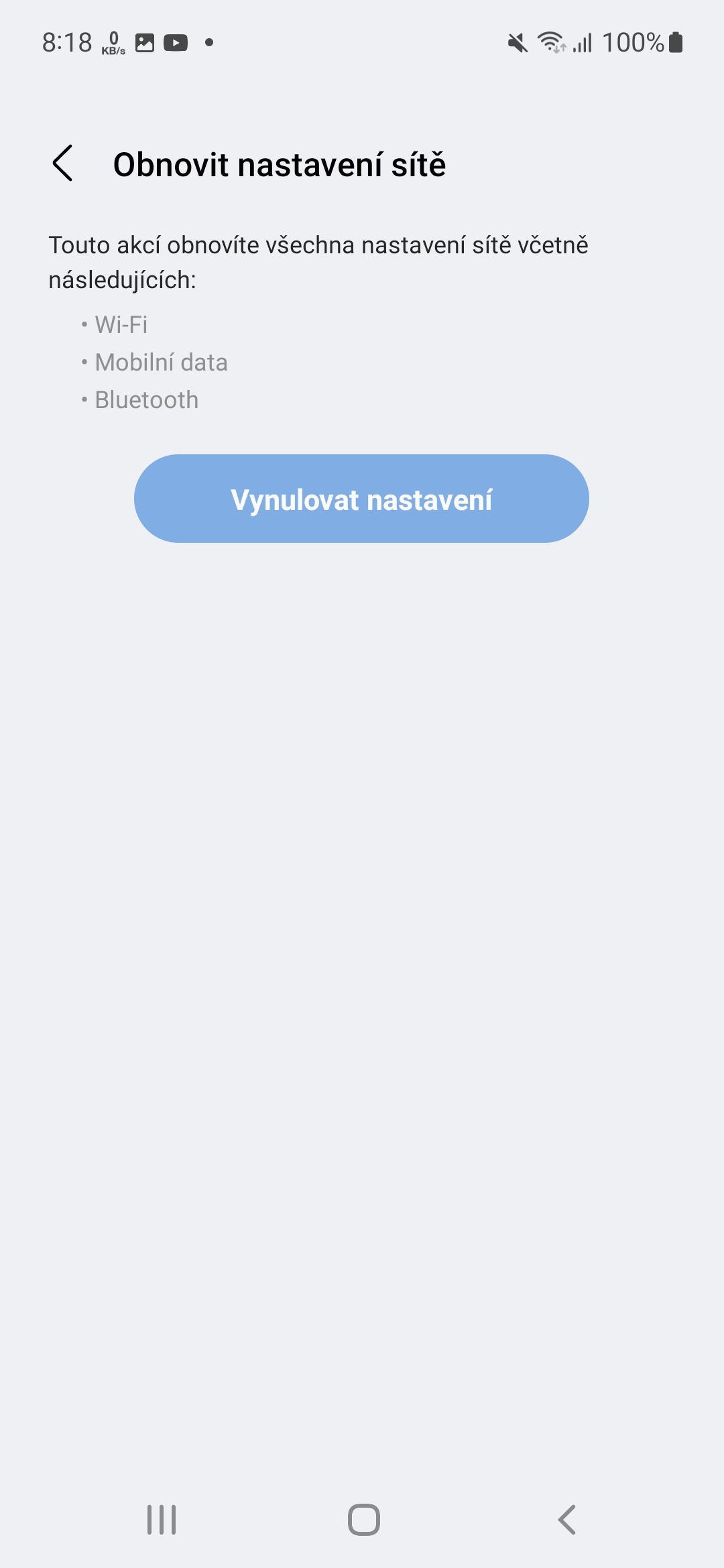
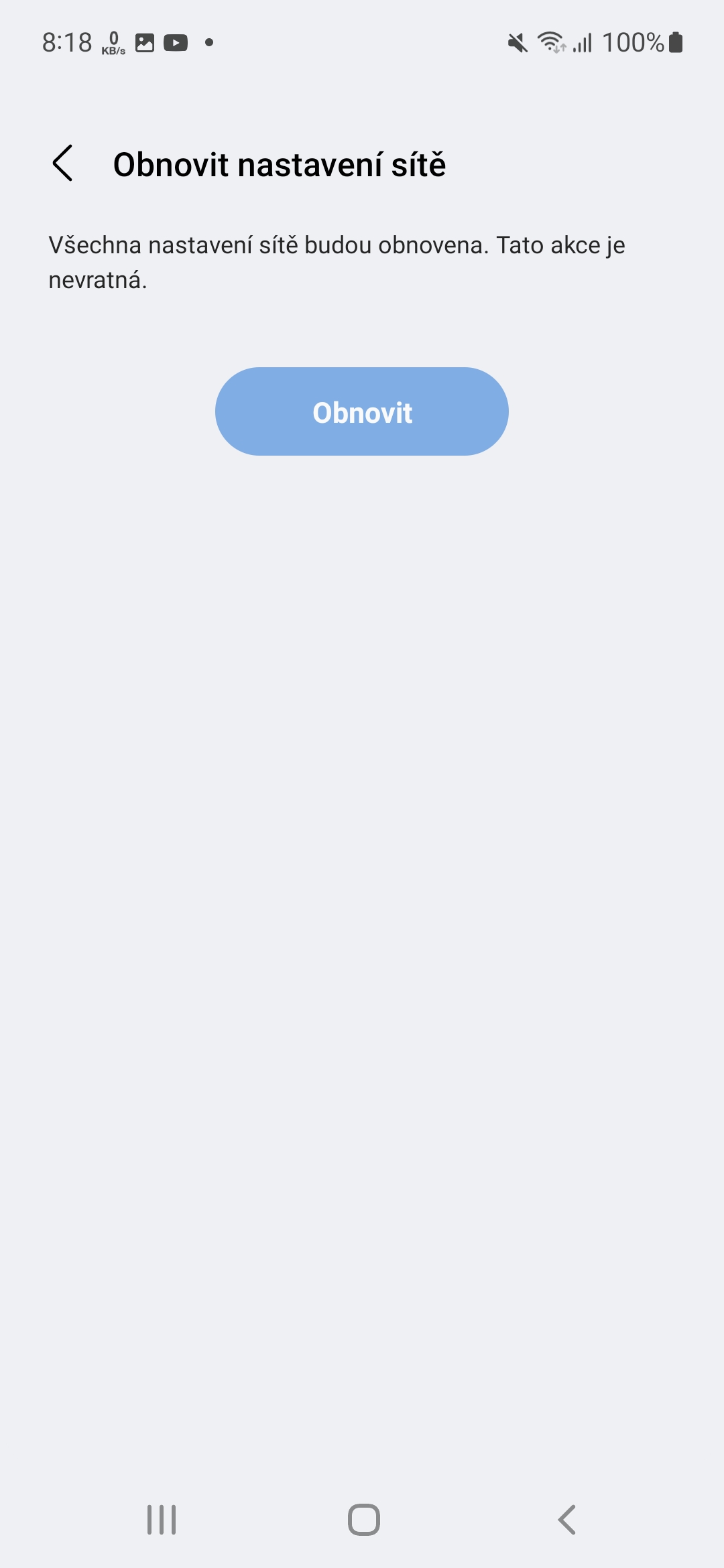
به وای فای وصل میشم ولی یه مشکلی دارم که نمیخوان همکاری کنن مخصوصا اپلیکیشن های سامسونگ. و به نظر می رسد که گوشی به وای فای متصل نیست.
رفتار عجیب با این حال، در تلفن نیست، بلکه در روتر خواهد بود.
ما یک روتر TP Link TL-WR840N از ارائه دهنده داریم، آیا می تواند این باشد؟
"شما باید به تدریج شروع به حذف برنامه ها کنید"
خیلی پیچیده است و افراد کمی می توانند آن را انجام دهند. حذف نصب بسیار ساده تر است.
اما معمولاً مشکل روتر، ارائه دهنده یا تلفن است.
و غیر معمول؟ 🙂